Инструмент Выровнять объекты  изменяет форму объектов таким образом, чтобы они прилегали к другим объектам по линии, проведенной вдоль существующих сегментов объектов. Изменяются объекты, находящиеся на заданном допустимом расстоянии от этой линии. Этот инструмент находится на панели Изменить объекты.
изменяет форму объектов таким образом, чтобы они прилегали к другим объектам по линии, проведенной вдоль существующих сегментов объектов. Изменяются объекты, находящиеся на заданном допустимом расстоянии от этой линии. Этот инструмент находится на панели Изменить объекты.
Этот инструмент обычно используется для устранения разрывов между соседними объектами, например, между границами участков или сложной геометрией объектов, полученных на снимках с разным разрешением, в разных масштабах или в разные периоды времени, которые необходимо сделать совпадающими.
Чтобы устранить разрывы между простыми ребрами, для которых существуют два общих узла топологии, включите топологию карты и используйте инструмент Выровнять ребра.
Чтобы выровнять элементы по намеченной линии, выполните следующие действия:
- Добавьте свои данные и настройте параметры для редактирования.
Укажите, какие слои можно редактировать, убедитесь, что система координат, установленная на активной карте, подходит для выполняемого типа редактирования, и включите агенты замыкания, которые позволят вам эффективно работать с этими данными и рабочим процессом.
- На ленте на вкладке Редактирование щелкните Изменить
 в группе Пространственные объекты.
в группе Пространственные объекты.Появится панель Изменить объекты.
- Щелкните инструмент Выровнять объекты
 .
.Чтобы найти этот инструмент, раскройте Выравнивание или введите Выровнять в текстовом окне Поиск.
В панели появится инструмент Выровнять объекты.
- Щелкните инструмент Выбрать объекты для выравнивания
 и выберите объекты, которые надо выровнять.
и выберите объекты, которые надо выровнять.Если в данный момент объекты выделены, инструмент выборки выведет сообщение Изменить выборку.
Чтобы сделать выборку более точной, щелкните объект правой кнопкой мыши и выберите пункт Снять выборку
 или Выбрать только это
или Выбрать только это  .
.Примечание:
Чтобы выровнять все объекты в области выравнивания, не выделяя их, установите отметку в окне Разрешить выравнивание объектов без выделения в нижней части панели инструментов. Это действие позволяет скрыть инструмент и вид выборки.
- Разверните Метод и выберите один из следующих методов выравнивания:
Вписать формы в путь Обновите геометрию объекта в области выравнивания, добавив вершины из пути в форму.
Сохранение форм за пределами области выравнивания Подгоните формы к заданному пути и сохраните их геометрию за пределами области выравнивания. На ребрах области выравнивания добавляются вершины.
Замкнуть концы линий на путь Замкните концы линий внутри области выравнивания на путь и сохраните дуги окружностей и формы линейных объектов. Вершины не добавляются.
- Щелкните инструмент Нарисовать путь выравнивания
 на панели инструмента и перетащите указатель вдоль существующих сегментов объектов, по которым вы выравниваете объект.
на панели инструмента и перетащите указатель вдоль существующих сегментов объектов, по которым вы выравниваете объект.Чтобы прекратить трассировку, щелкните трассируемый сегмент. Чтобы отменить трассировку, нажмите Esc.
Область выравнивания окажется окружена временным буфером допуска.
- Введите буферное расстояние в поле Допуск и выберите формат единиц измерения.
Буфер допуска отображается в режиме реального времени, что позволяет оценивать и изменять эту настройку. Геометрия объекта в пределах указанного допуска изменяется.
- Введите расстояние смещения в поле Смещение и выберите формат единиц измерения.
Примечание:
Этот параметр доступен только при условии наличия лицензии ArcGIS Indoors. Обычно используется для выравнивания толщины стен или других элементов на определенном расстоянии от пути выравнивания.
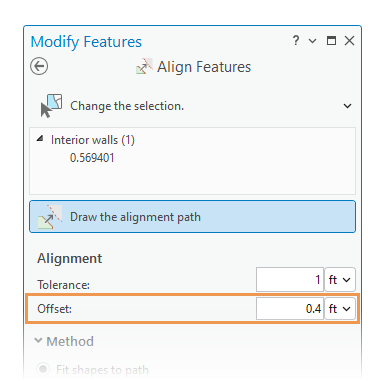
Чтобы узнать больше, см. Создать план этажа из облака точек.
- Чтобы изменить форму области выравнивания, разверните Область выравнивания и выберите один из следующих вариантов:
Обе

Создать область выравнивания по обе стороны от пути трассировки.
Left

Создать область выравнивания по левую сторону от пути трассировки.
Right

Создать область выравнивания по правую сторону от пути трассировки.
Закругленный

Заделать оба торца области выравнивания дугой окружности.
Возвести в квадрат

Заделать оба торца области выравнивания прямой линией, проведенной перпендикулярно пути трассировки.
- Щёлкните Выровнять.